Cómo agregar publicaciones específicas al menú de navegación de WordPress
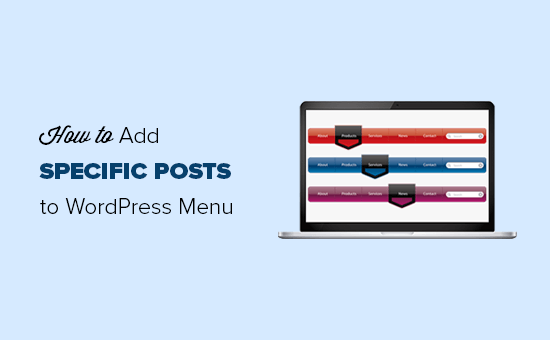
¿Quieres agregar publicaciones específicas a tu menú de navegación de WordPress? Los menús en WordPress se pueden personalizar completamente, y puede agregar enlaces personalizados, páginas, publicaciones, categorías y más. En este artículo, le mostraremos cómo agregar fácilmente publicaciones específicas al menú de navegación de WordPress.
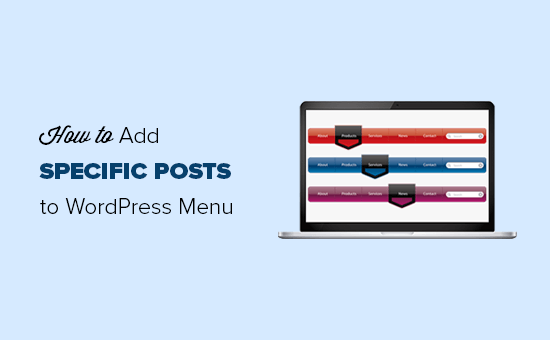
Cuándo y por qué agregar publicaciones específicas al menú de navegación?
Los menús de navegación le permiten crear una estructura de navegación para su sitio web. Esto ayuda a los usuarios a encontrar rápidamente las secciones más importantes de su sitio web.
WordPress hace que sea muy fácil crear y agregar menús de navegación en su sitio web. De forma predeterminada, muestra secciones para agregar fácilmente páginas, categorías, enlaces personalizados y más.

Normalmente, los propietarios de sitios web agregan páginas a sus menús de navegación, por ejemplo, una página de blog, una página de precios o una página de formulario de contacto..
Algunos sitios web agregan categorías a los menús de navegación, lo que permite a los usuarios saltar rápidamente a diferentes temas en su sitio.

Sin embargo, a veces es posible que necesite agregar una publicación individual a su menú de navegación. Esta podría ser su publicación más popular o algo que le gustaría que sus usuarios encontraran rápidamente.
Dicho esto, veamos cómo agregar fácilmente publicaciones específicas al menú de navegación de WordPress.
Agregar publicaciones específicas al menú de navegación de WordPress
Lo primero que debes hacer es ir a Apariencia »Menús página en el área de administración de WordPress y seleccione un menú para editar. También puede crear un nuevo menú y usarlo como su menú de navegación.

Después de seleccionar el menú, verá pestañas para páginas, publicaciones, enlaces personalizados y categorías. Puedes hacer clic en cada pestaña para expandirla..

Si no puedes ver el Mensajes pestaña allí, entonces debes agregarla haciendo clic en el botón Opciones de pantalla en la esquina superior derecha de la pantalla.

Una vez el Enviar Aparece el cuadro, debe expandirlo para seleccionar las publicaciones específicas que desea agregar a su menú de navegación y hacer clic en Añadir al menú botón.

Después de agregar las publicaciones específicas al menú de navegación, puede arrastrar y soltar elementos del menú para ajustar su orden de visualización.

También puede personalizar la etiqueta para cambiar el título de la publicación a un título más pequeño. Asegúrese de guardarlo y visitar su sitio web para ver su menú de navegación de WordPress con publicaciones específicas en acción.

Los menús de navegación se pueden personalizar aún más para agregar barras de búsqueda, iconos de redes sociales, enlaces de inicio / cierre de sesión para su blog, archivo de tipo de publicación y más. También puede diseñar sus menús de navegación para cambiar sus colores y apariencia..
Esperamos que este artículo le haya ayudado a aprender cómo agregar publicaciones específicas al menú de navegación de WordPress. También puede ver nuestra selección experta de los mejores tutoriales para dominar los menús de navegación de WordPress para personalizar y administrar fácilmente la navegación de su blog..
Si le ha gustado este artículo, suscríbase a nuestros tutoriales en video del Canal de YouTube para WordPress. También puedes encontrarnos en Twitter y Facebook..


